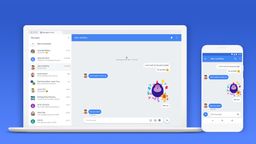Cómo grabar llamadas de voz, WhatsApp y Skype en Android y iPhone

La necesidad de grabar una llamada de voz puede surgir por distintas circunstancias. Hay ocasiones en que lo necesitamos por curiosidad, como recuerdo de una llamada importante o emotiva que vamos a hacer, o porque queremos tener una prueba de acoso, amenaza, abuso laboral, etc. Por eso vamos a explicar cómo grabar llamadas de voz, WhatsApp y Skype en Android y iPhone.
Es importante saber que legalmente solo podemos grabar llamadas de voz si participamos en ellas y no hacemos un uso ilegal, como puede ser difundir una conversación privada. Solo en los mencionados casos de acoso, amenaza o similares estaría justificado, aunque luego sería el juez el que decidirá si esa prueba es válida. Pero puede servir para abrir una denuncia o pedir protección.
Grabar una llamada de voz no es sencillo, precisamente por el tema de la privacidad. La mayoría de las apps no lo permiten, y con Android 9 Pie Google lo ha puesto mucho más díficil. No queda más remedio que usar apps especializadas de terceros, y no siempre van a funcionar. Pero no hay más soluciones, salvo la casera: coger un micrófono, y pegarlo lo máximo posible al micro y altavoz del móvil mientras hablas.
En este tutorial vamos a explicar cómo grabar llamadas de voz, WhatsApp y Skype en Android y iPhone. Existen varios métodos, unos más fáciles que otros. Todo es cuestión de hacer alguna llamada de prueba para comprobar si funciona.
Ten en cuenta que algunos móviles no pueden grabar llamadas por VoIP. Es una cuestión de hardware así que no podrás hacer nada, salvo recurrir a los métodos clásicos, como usar un micrófono externo.
Grabar llamadas de voz convencionales
Vamos a comenzar intentado grabar las llamadas de voz clásicas, es decir, las que llevamos a cabo a través de la app de Llamadas del teléfono.
Ni en iOS ni en Android se puede hacer con la app oficial, así que debemos usar apps externas.
Grabar llamadas en Android
Existen infinidad de apps en Android que graban las llamadas. Pero debes tener en cuenta que, desde hace unos meses, Google ha estrenado una nueva política que impide a estas apps identificar el número de la llamada o aplica filtros de llamadas entrantes y salientes. Esto significa que siguen funcionando, pero no identifican ni filtran las llamadas. Tendrás que grabar todas, y luego escuchar tu el audio para descubrir a qué llamada se refiere.
Del mismo modo, Google ha puesto limitaciones a la grabación de llamadas en Android 9 Pie, así que muchas apps de grabación no funcionan en Android 9 Pie, o solo graban tu voz.
Dos de las apps más populares para grabar son Call Recorder y Grabación de la llamada - ACR. Descárgalas de los enlaces o directamente a través de Google Play. Hay versiones gratuitas y de pago. La gratuita sirve perfectamente si solo quieres grabar llamadas, las de pago ofrecen alguna opción más como filtrar o descartar tus contactos o quitar el ruido de fondo.
Ponemos en marcha la aplicación, aceptamos los permisos (hay muchos, pero no queda otro remedio al ser una app tan compleja relacionada con las llamadas), y marcamos la grabación de llamadas en la app.
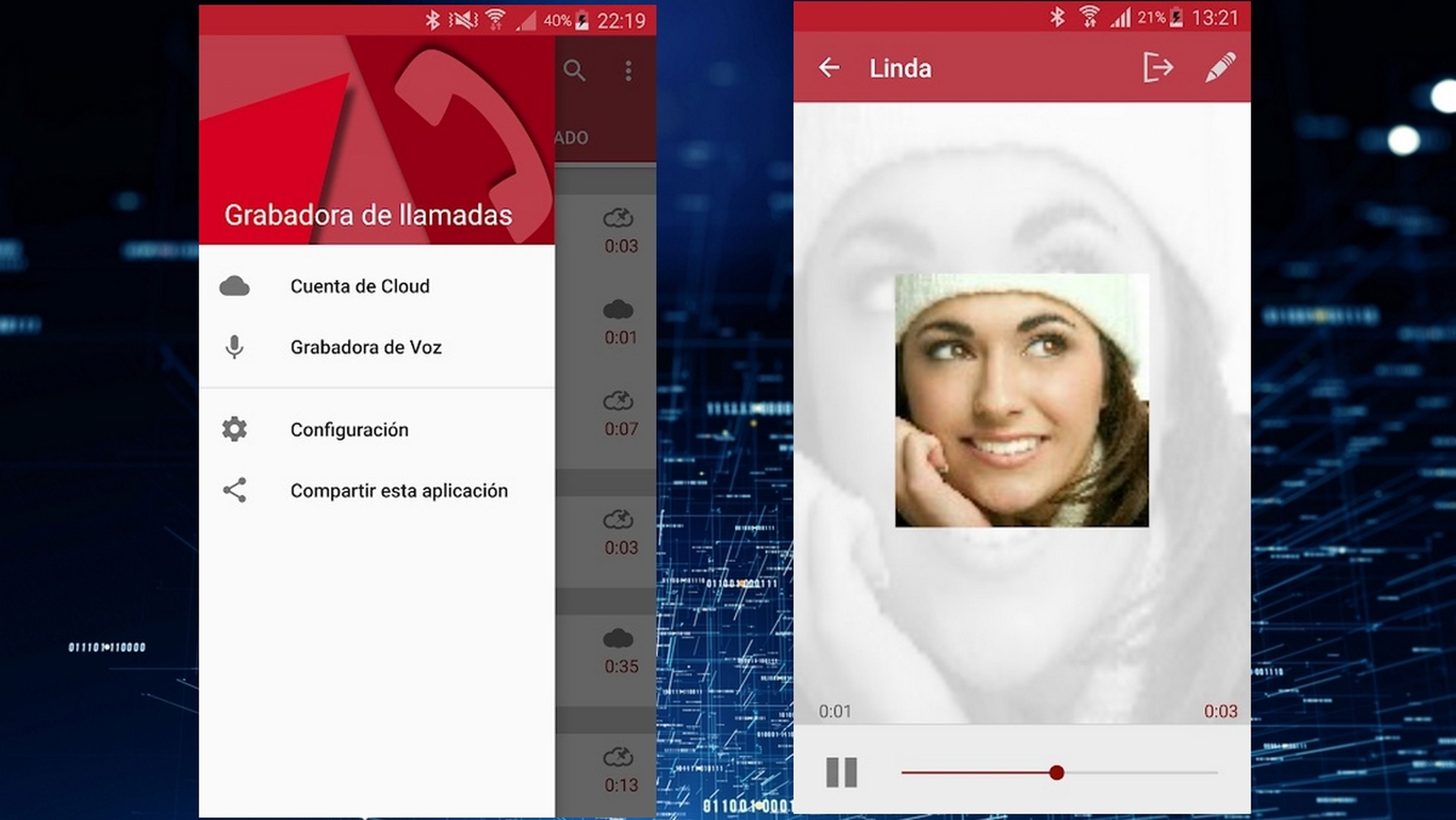
Cuando recibamos o hagamos una llamada, aparecerá un panel de grabación y veremos cómo se está grabando. Se guardará como un fichero de audio MP3 en la bandeja de entrada o en la carpeta de Descargas del móvil.
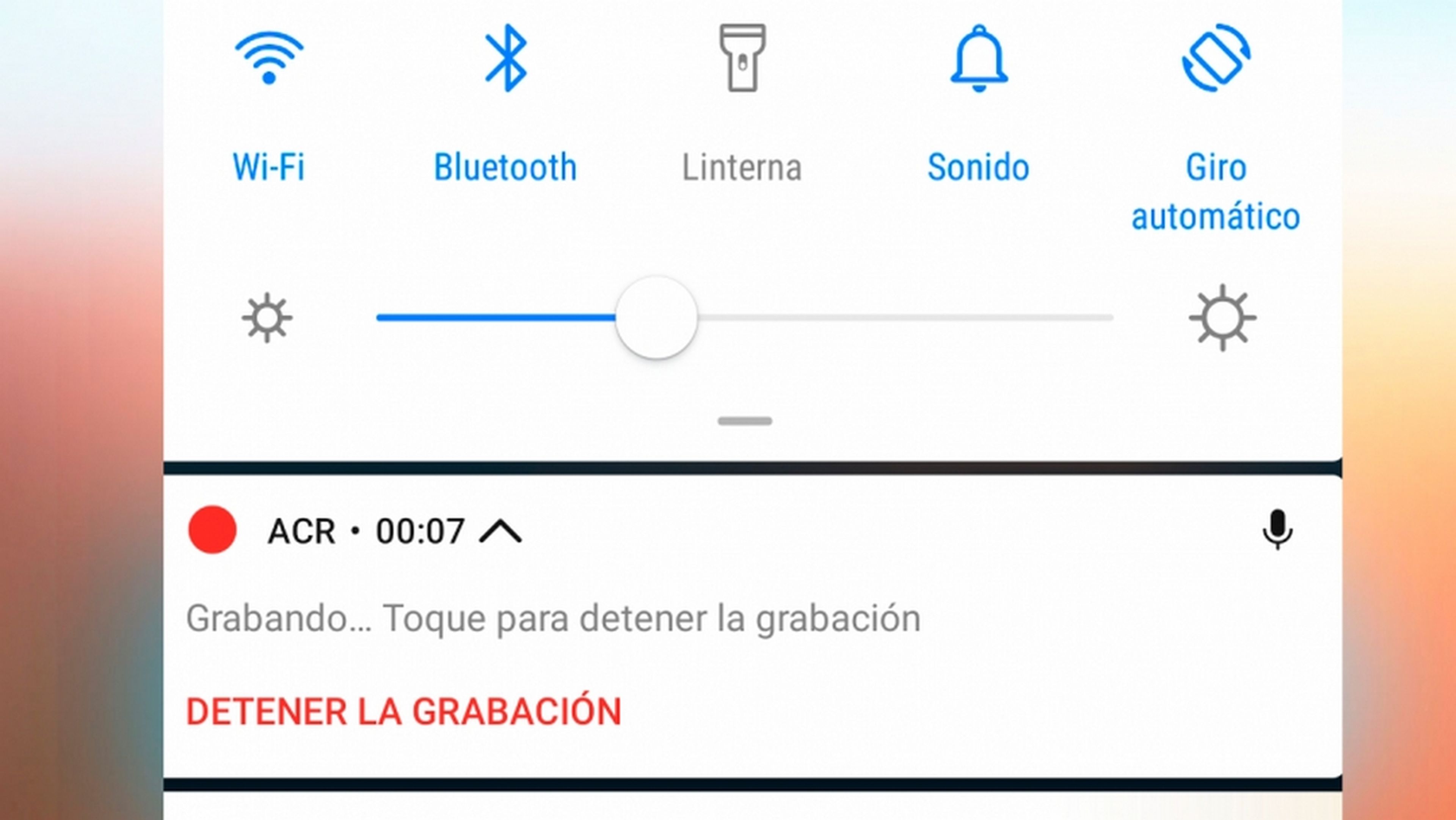
Desde el menú de opciones de la app podemos elegir la carpeta donde queremos almacenar estas grabaciones.
Las versiones de pago permite guardarlas en un servicio en la nube.
Grabar llamadas en iOS
Como suele ocurrir en la mayoría de las ocasiones, grabar llamadas de voz en el iPhone es más complicado que en Android.
Con algunas versiones de iOS (no con todas), es posible usar el truco del buzón de voz.
Lo que tienes que hacer es añadir tu número de teléfono a tu agenda. Cuando esté en marcha la llamada que quieres grabar, pulsa en el icono de Añadir llamada, y elegimos nuestro número en la agenda. Después tocamos el icono Fusionar llamada. A partir de eso momento, todo lo que hablemos se grabará en nuestro buzón de voz. Solo tienes que llamar a tu buzón de voz para escuchar la grabación, o guardarla como prueba.
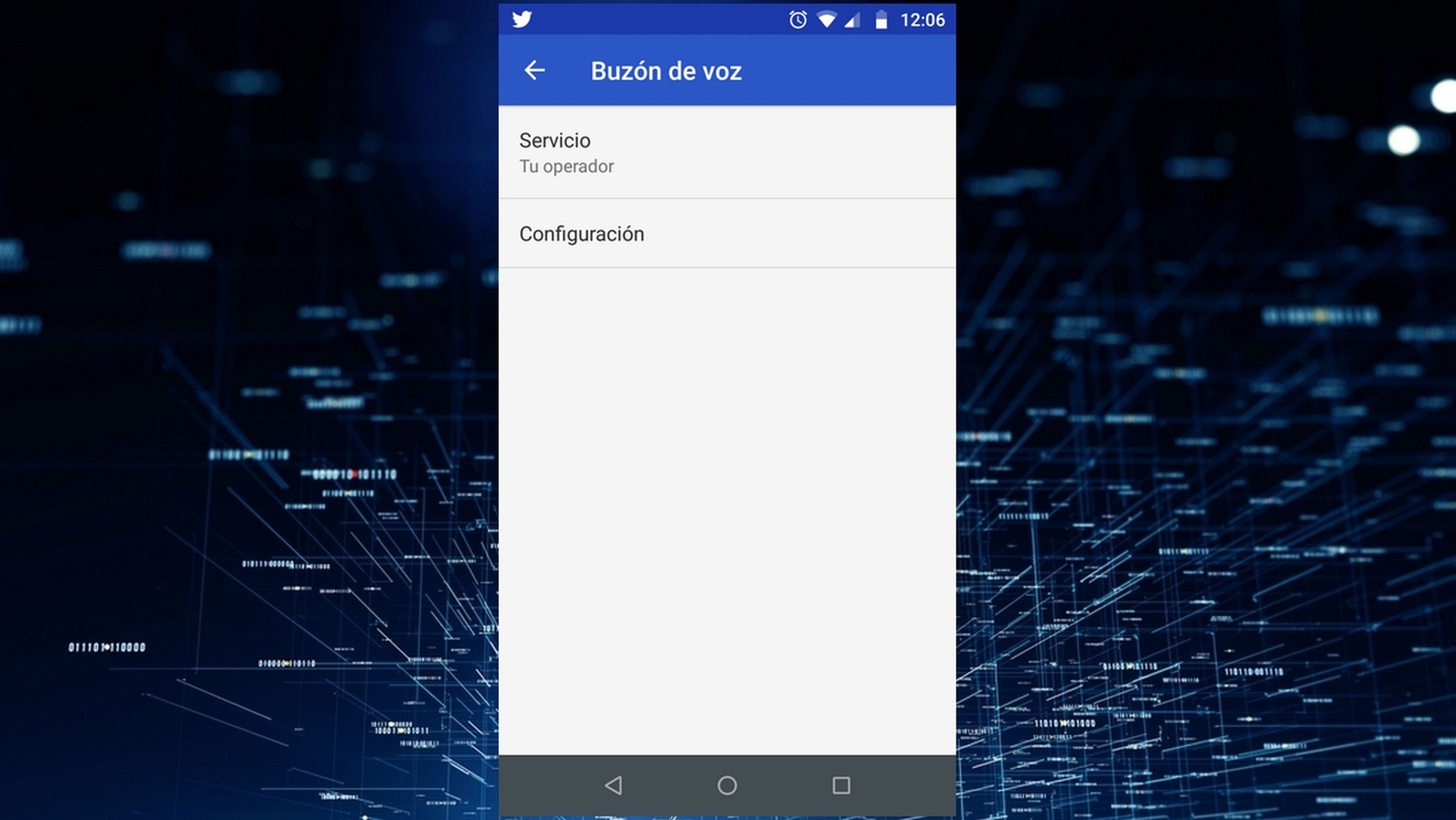
El único hándicap es que durante los segundos que pasemos mientras añadimos la llamada hasta que la fusionamos el interlocutor quedará en espera. Pero se puede poner como excusa que hemos recibido otra llamada.
Como decimos no siempre funciona, pero nada pierdes por probar con una llamada de un familiar o alguien que quiera ayudarte.
Si necesitas grabar llamadas de voz desde iPhone como prueba legal para una denuncia de amenaza, estafa, acoso, etc., puedes usar la app Burovoz.
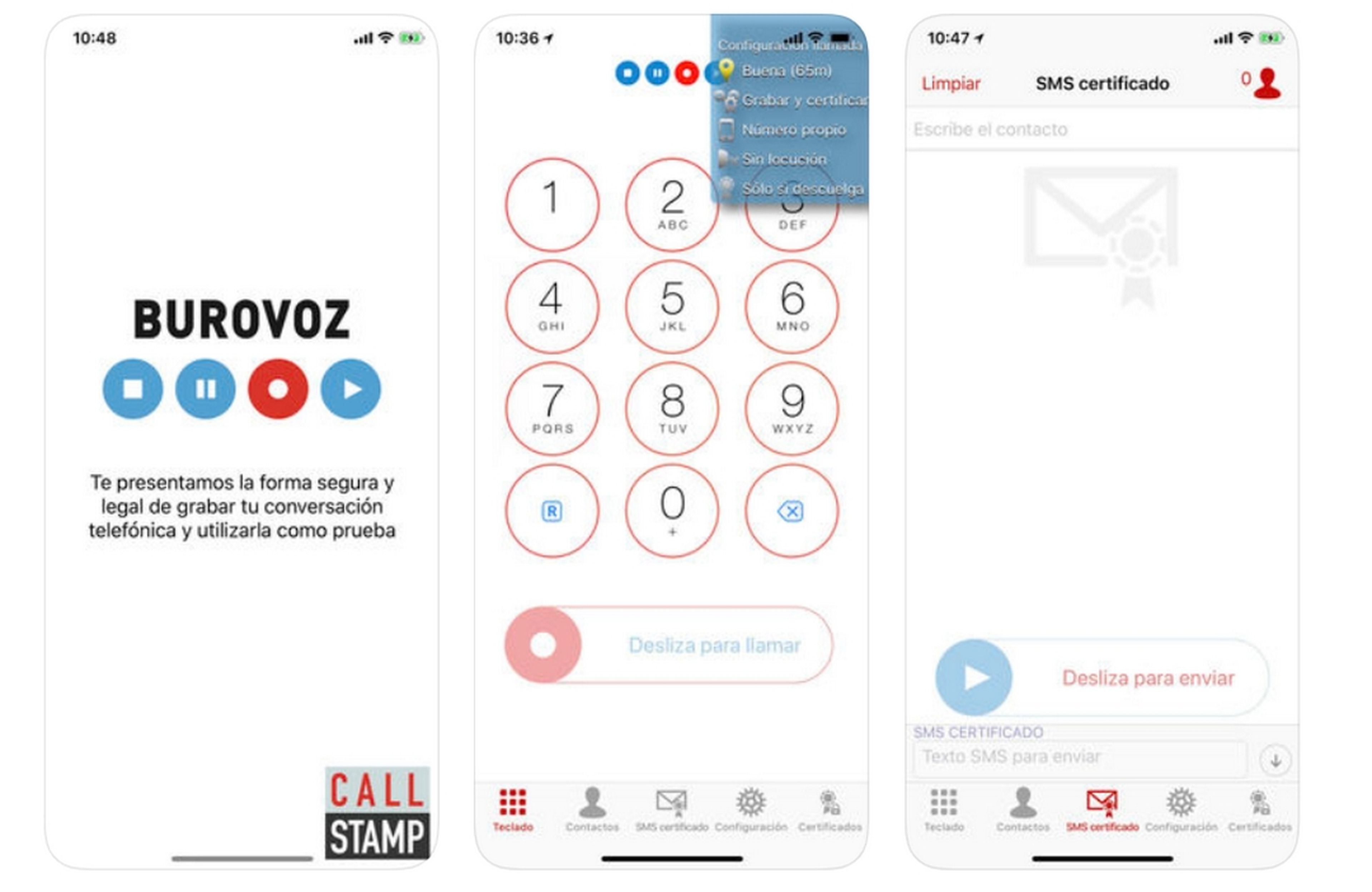
Lo que hace este servicio es desviar la llamada a través de un número de Burovoz y grabarla ellos, certificando legamente el origen, número de teléfono, etc. Así que sirve como una prueba legal en un juicio.
El único problema es que si somos nosotros los que realizamos la llamada el destinatario verá el número de teléfono de Burovoz (no es problema si no conoce nuestro número). Pero se puede hacer que use el prefijo de nuestra provincia.
La app es gratuita, pero la llamada tiene un coste por minuto.
Otra aplicación muy conocida es TapeACall Pro, pero es de pago.
Grabar llamadas de voz con WhatsApp
WhatsApp añadió la posibilidad de llamar a través de Internet (VoIP) hace un par de años. La calidad de sonido no es muy buena, pero cumple, y las llamadas son gratis.
Grabar llamadas de WhastApp en Android
Como ocurre con las llamadas convencionales, no es posible grabar llamadas de WhatsApp de forma directa desde la propia app. Debemos utilizar una app de terceros. En este caso, vamos a usar Cube ACR. Es gratuita, y funciona bastante bien.
Instala la app y activa los permisos. Hay algunos obligatorios, como el acceso al micrófono y las llamadas, y otros opcionales, como geolocalizar las llamadas o acceder a tus contactos (para identificarlos cuando llamen).
La app realizará un chequeo de tu móvil, y es posible que te diga que no es apto para grabar llamadas por VoIP, como nos ha dicho a nosotros con un Moto G. Aún así es posible grabarlas, aunque puede dar algunos fallos. Dentro de la app, toca en menú con las tres líneas verticales, activa Habilitar Grabación, y toca en Grabando. Dentro del apartado VoIP verás una opción llamada Ignorar comprobación de compatibilidad. Actívala para poder grabar llamadas en WhatsApp si el chequeo del principio te dijo que no eras apto:
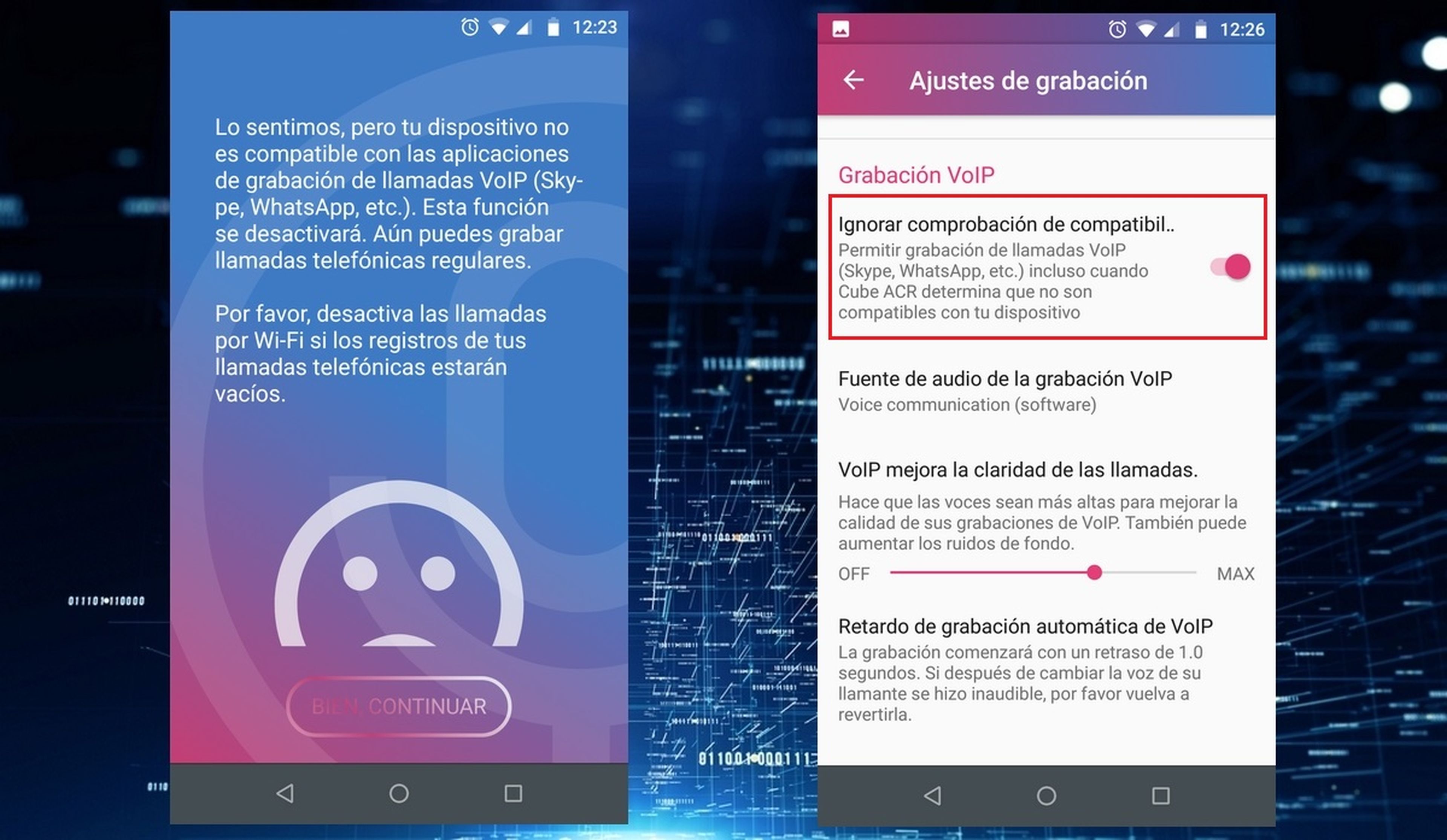
Para grabar las llamadas, vuelve al menú de las tres líneas verticales, y toca en Habilitar Grabación, si no lo habías hecho. Si pulsas en Grabando, accederás a algunas opciones de configuración, por ejemplo para añadir más calidad a la grabación (las conversaciones se entenderán mejor).
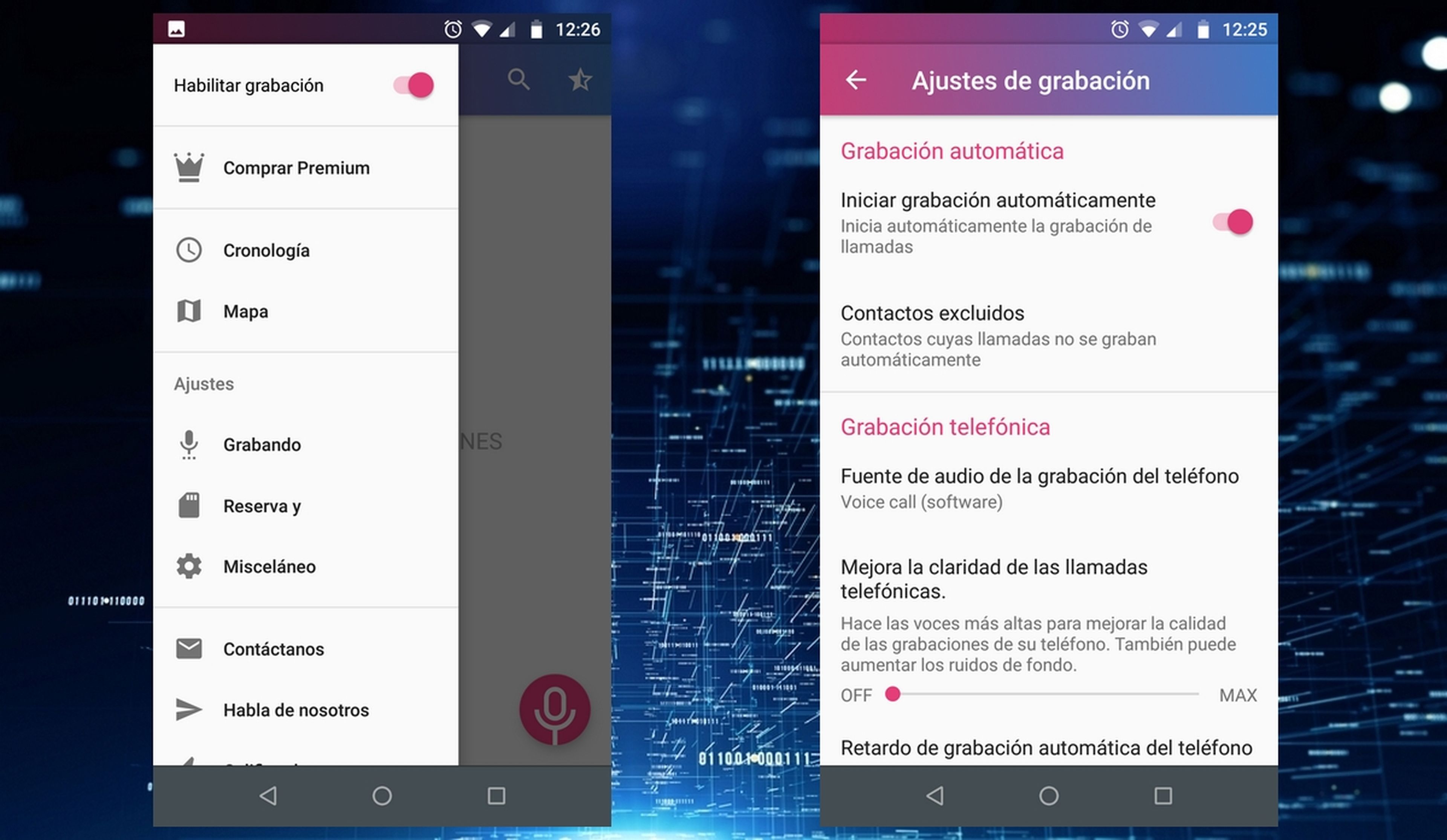
Cuando llames o recibas una llamada por WhatsApp, aparecerá un icono de grabación en pantalla. Tócalo para comenzar a grabar:
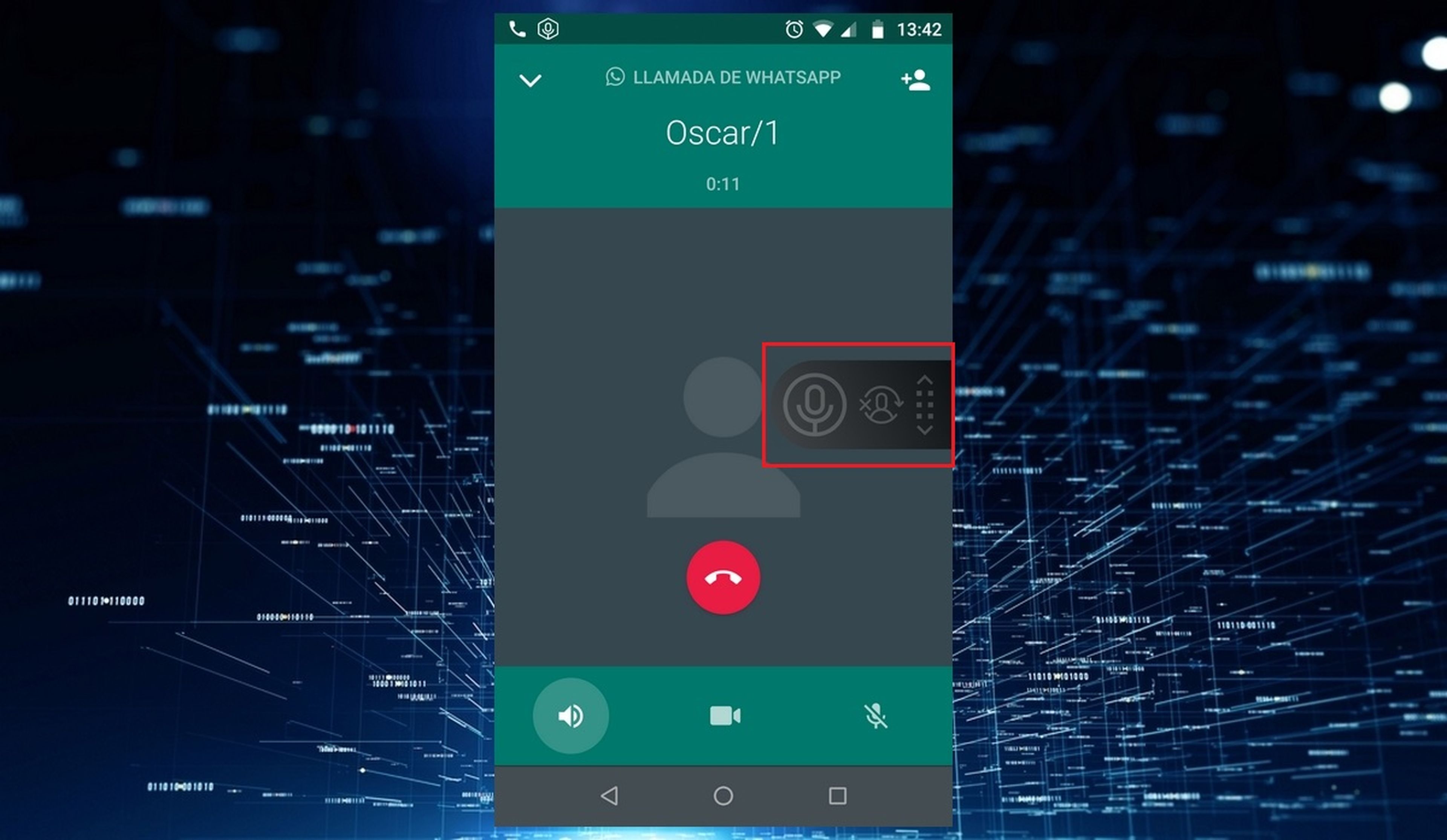
En la pantalla principal de Cube ACR aparecerán las grabaciones, que podrás escuchar o guardar.
Función de grabadora
Si las aplicaciones que graban directamente no te funcionan bien, existe una segunda opción: usar una app de grabadora. Es decir, una app que graba en vídeo todo lo que pasa en la pantalla de tu móvil. Podrás grabar una llamada como si fuese una grabadora. No se oirá tan bien como una grabación directa y se escuchará ruido de fondo, pero puede servir.
Primero debes descargarte una app de grabación de pantalla. Asegúrate de que graba audio. Hay muchas, por ejemplo, Rec (Screen Recorder o REC: Screen Recorder, Video Editor & Screenshot. Para nuestras pruebas hemos usado esta última:
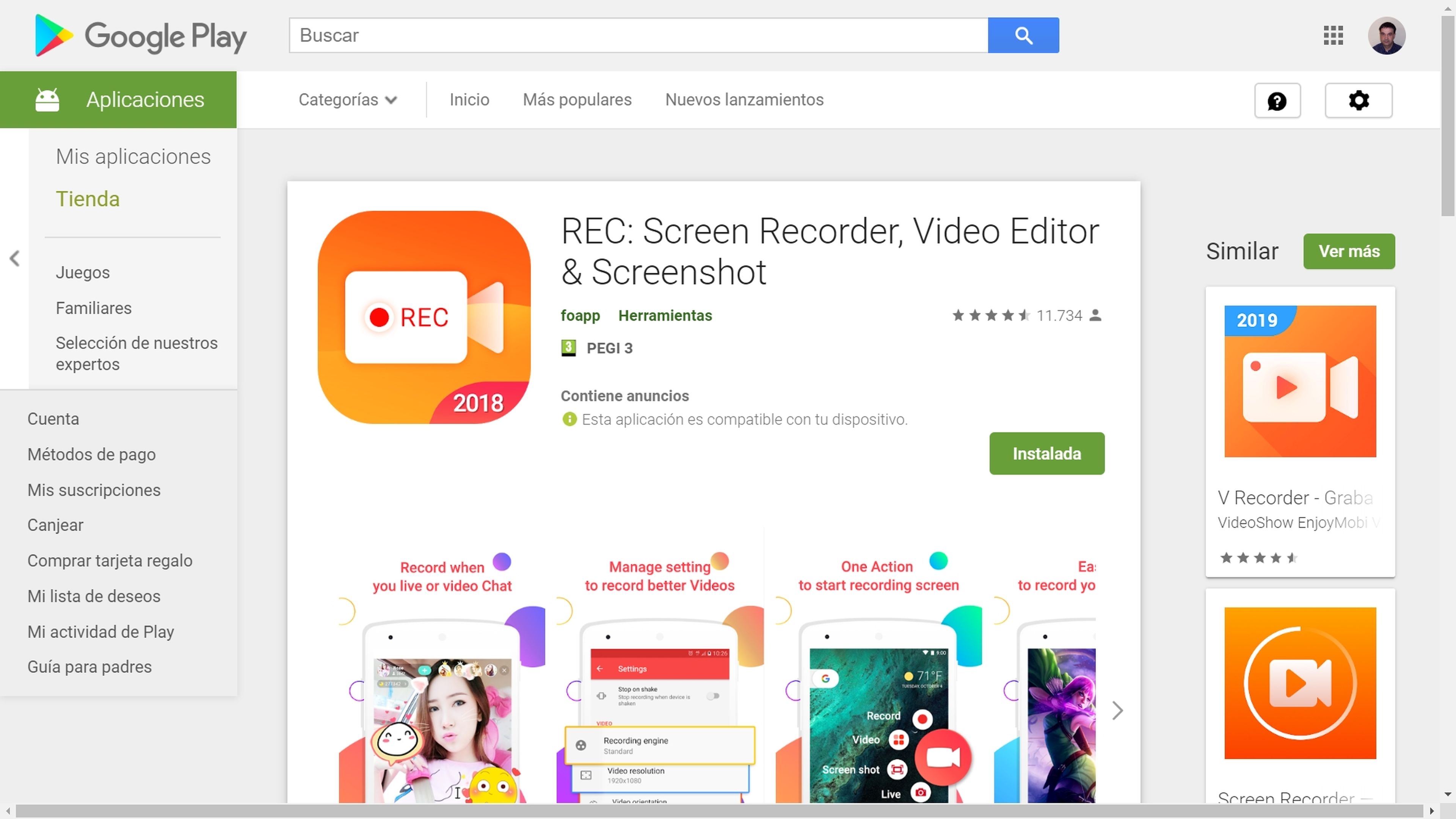
Simplemente pon en marcha la aplicación de grabadora y cuando recibas una llamada, o antes de llamar tu, dale al botón de grabar. Pon el manos libres para que la conversación se oiga por los altavoces del móvil, y sube el volumen al máximo. Se grabará tanto el vídeo que aparece en pantalla (si existe), como el audio.
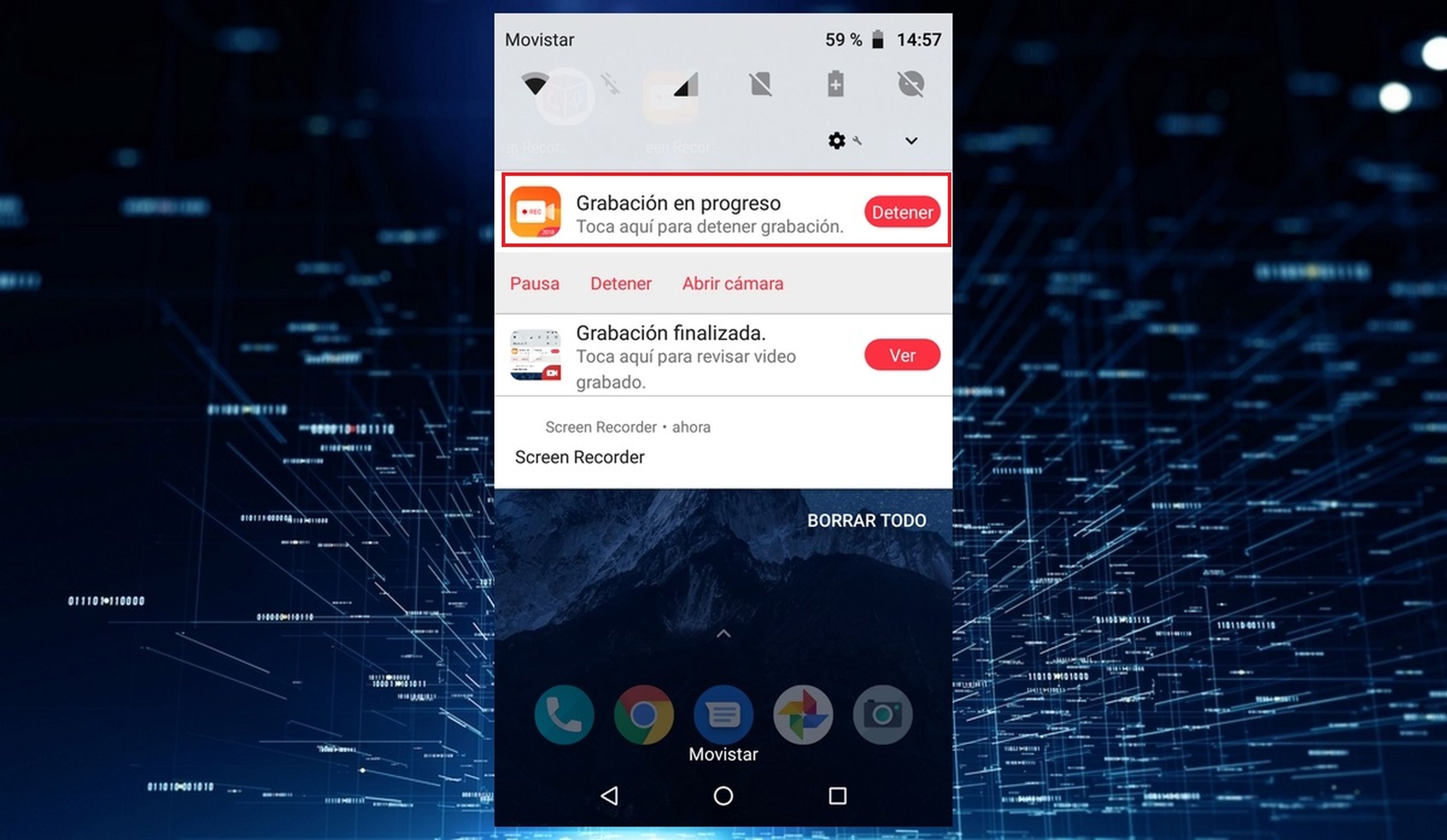
Grabar llamadas de WhatsApp en iOS
Como ocurre en Android, la app de WhatsApp en iOS tampoco permite grabar llamadas. Por tanto hay que recurrir a apps de terceros, pero en iOS hay menos, y la mayoría son de pago.
Puedes probar con Call Recorder Pro o Grabadora de llamadas ACR. Aparece un panel durante la llamada, con un botón de grabación para comenzar a grabar. También se pueden programar para que graben todas las llamadas.
Grabar la pantalla en iOS 11
iOS 11 incluye una nueva función de grabación de pantalla, que permite grabar la imagen y el sonido de las apps. Con algunas versiones de WhatsApp permite grabar la llamada y con otras no, así que la única opción es probar a ver si a tí te funciona.
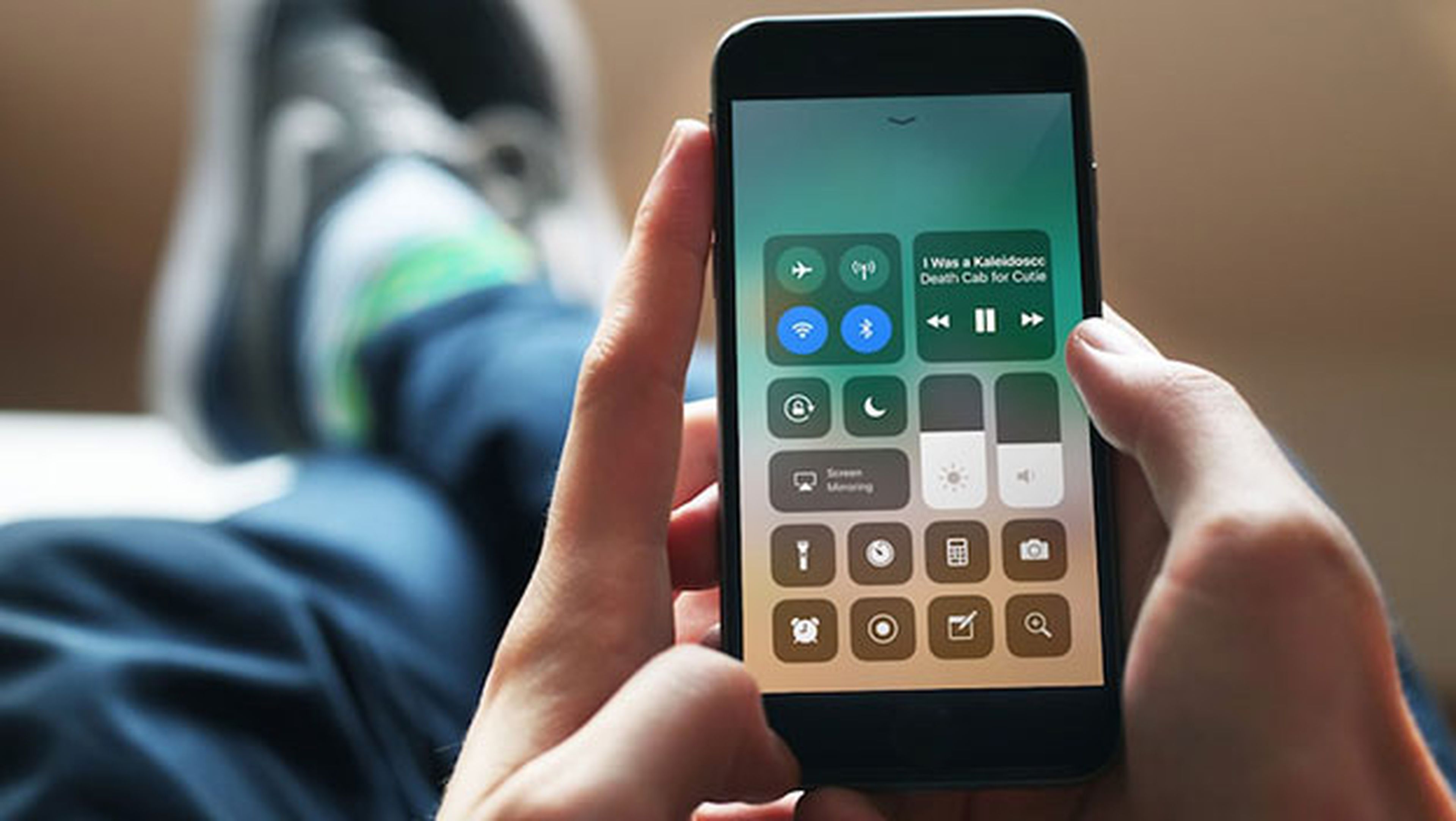
Entra en Ajustes y Centro de control, haz clic en la opción Personalizar controles, busca Grabación de pantalla en el apartado Más controles y presiona el botón + para que aparezca dentro de Incluir.
Una vez hecho esto, el icono de grabación de pantalla aparecerá entre los accesos directos del Centro de Control. Ahora que ya tienes el acceso directo a la nueva función para grabar la pantalla en iOS 11, despliega el Centro de Control deslizando el dedo desde abajo hacia arriba y haz clic en el icono de la esquina inferior izquierda, que tiene forma de círculo. Cuando comience la grabación, asegúrate de que tocas el icono de micrófono, para que se grabe también el audio.
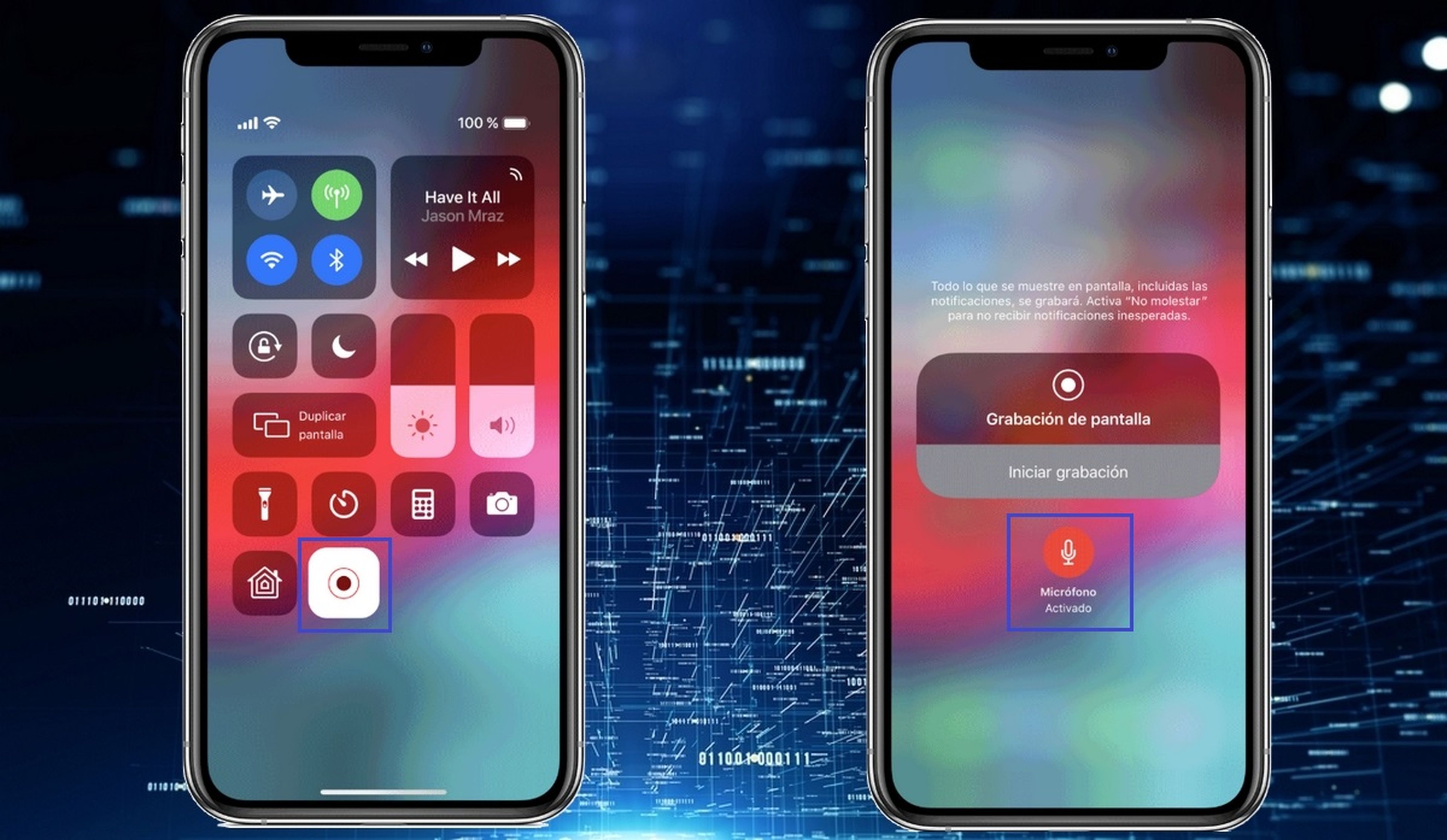
Grabar llamadas de voz en Skype
Skype es otra de las apps de llamadas o videoconferencia más populares. Tiene versión gratuita y funciona tanto a través de Internet, como con llamadas a números de teléfono convencionales. Incluso fijos.
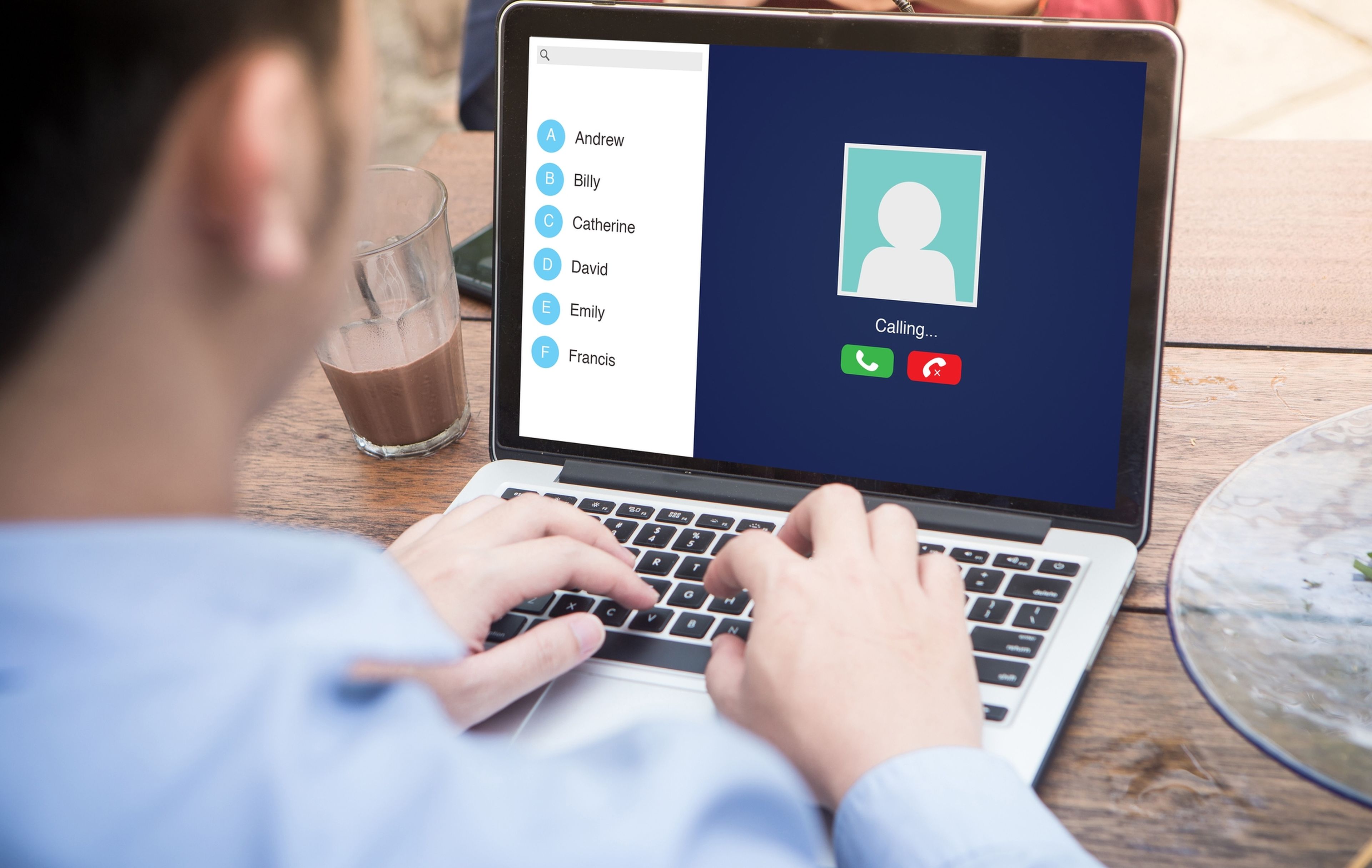
Skype es una de las pocas apps de este tipo que permite la grabación de llamadas y videoconferencias de forma oficial, desde la propia app. Pero debes tener en cuenta que cuando activas la grabación, los otros participantes en la llamada / videoconferencia reciben un aviso de que están siendo grabados. Así que no sirve para grabar llamadas de acosadores, estafadores, etc., pero sí para grabaciones por diversión con amigos, recuerdos familiares, viajes, bromas, etc.
Grabar llamadas con Skype en Android, iOS y PC
Al tratarse de una función oficial funciona igual en todas las versiones, por eso las hemos agrupado. Ten en cuenta que esto solo es posible a partir de Skype 8, no está disponible en versiones antiguas.
Pon en marcha Skype en tu móvil o en el PC, y establece una llamada o una videoconferencia. Si no sabes cómo hacerlo, echa un vistazo a este enlace: Descargar Skype gratis: cómo instalarlo en PC, móvil o tablet
El funcionamiento es muy sencillo. Tan solo tienes que pulsar el botón + (Más) mientras estás realizando la llamada. Verás un botón con un círculo que pone Iniciar Grabación. Tócalo para empezar a grabar. Un mensaje de aviso se mostrará en la pantalla de todos los participantes.
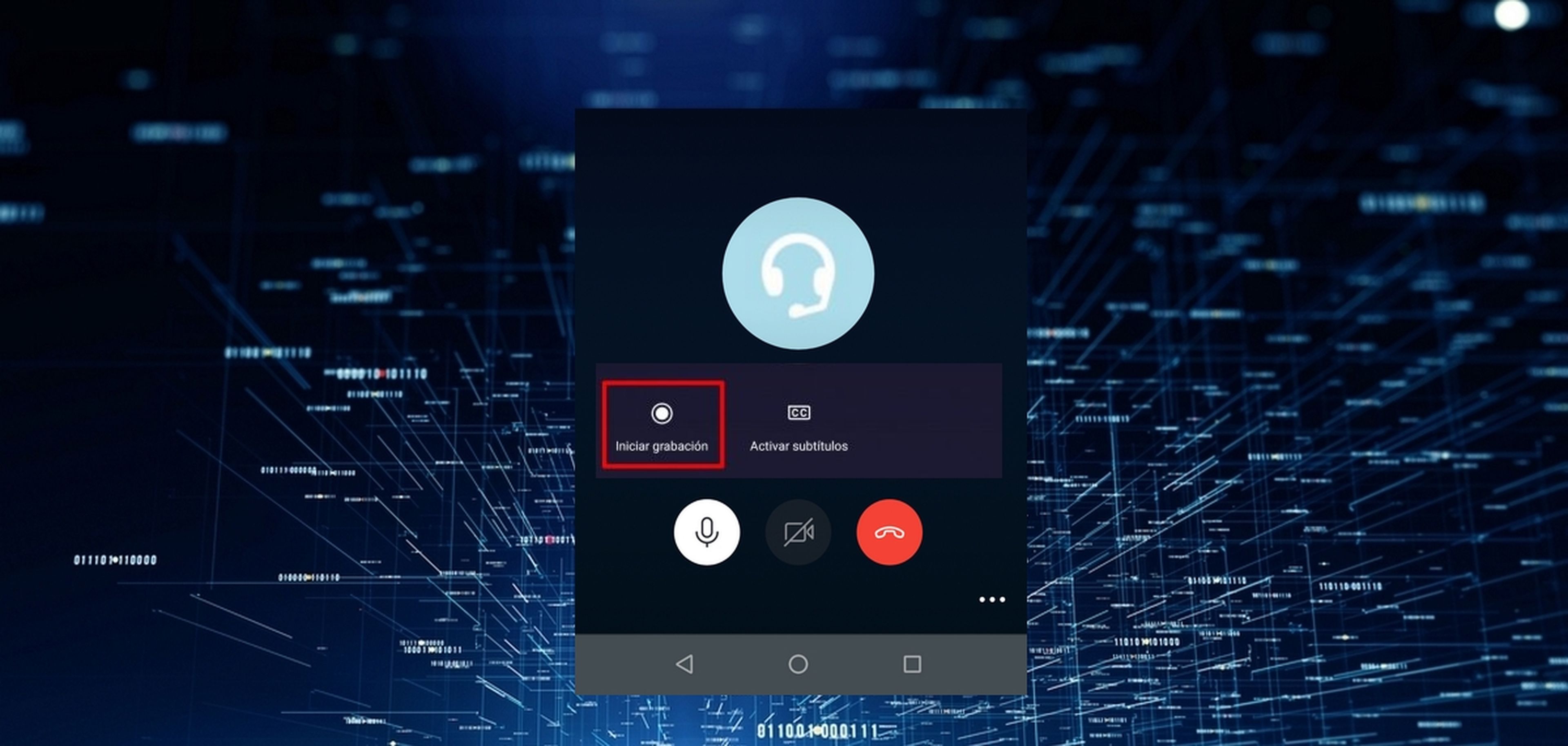
Las llamadas se guardan en tu chat durante 30 días, luego desaparecen. Pero puedes guardarlas como un fichero de audio donde tu quieras, antes de que se borren.
Si necesitas grabar llamadas por Skype sin que la otra persona se entere, deberás usar una app de terceros, como por ejemplo Call Recorder o Grabación de llamada Cube ACR, que permite grabar a través de Skype:
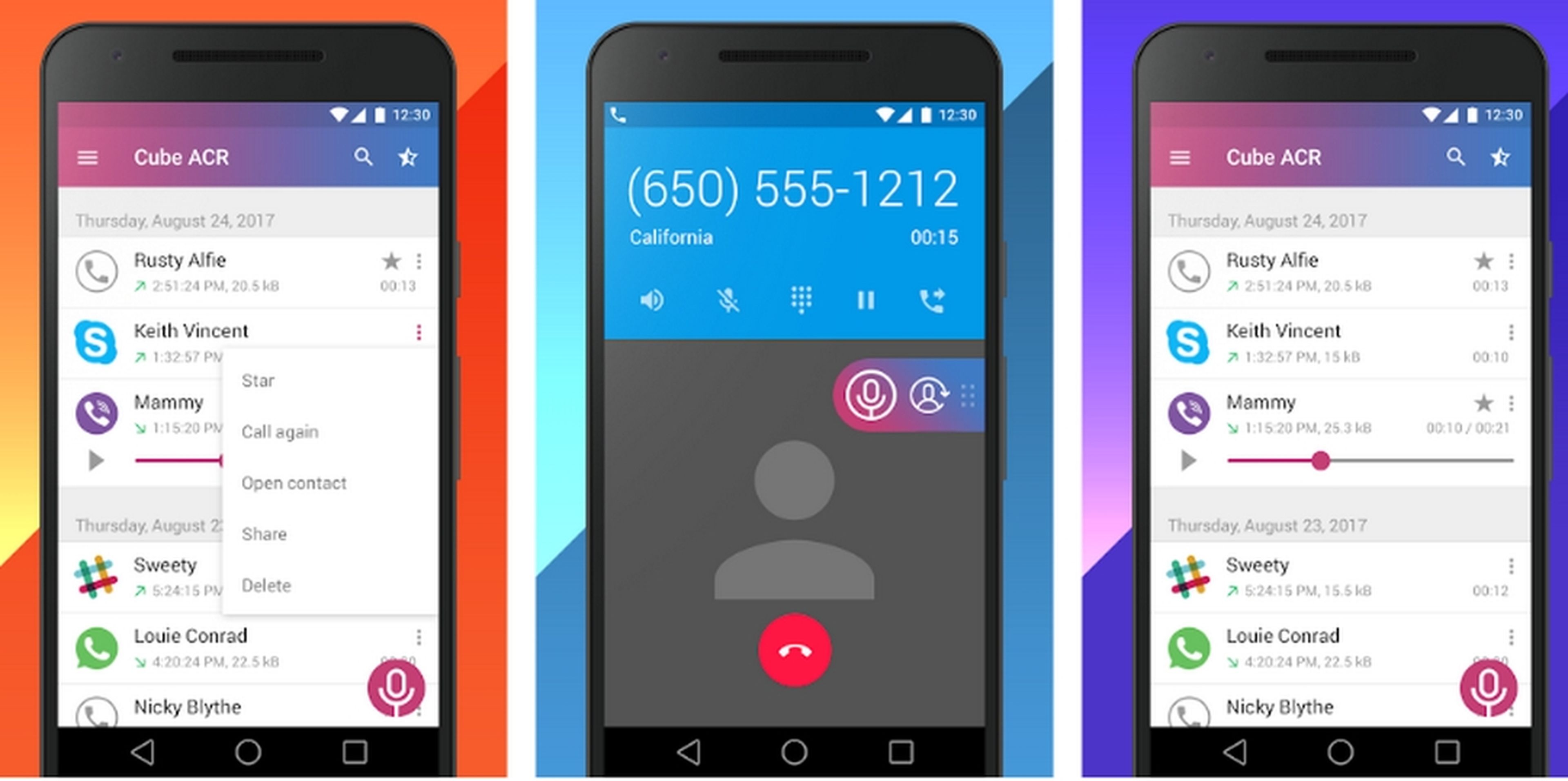
Aparece un panel durante la llamada, con un botón de grabación para comenzar a grabar. También se pueden programar para que graben todas las llamadas.
Hemos visto cómo grabar llamadas de voz, WhatsApp y Skype en Android y iPhone.
Descubre más sobre Juan Antonio Pascual Estapé, autor/a de este artículo.
Conoce cómo trabajamos en Computerhoy.